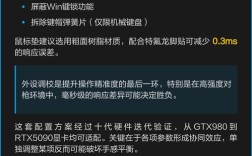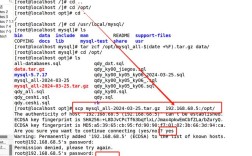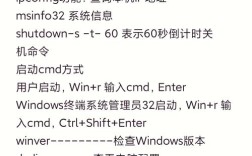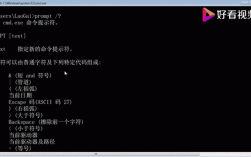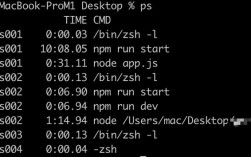在Linux系统中,7z是一种常用的压缩文件格式,它以其高压缩率和强大的功能而广受欢迎,要解压7z文件,我们需要使用7-Zip工具的Linux版本,通常称为p7zip,本文将详细介绍在Linux中使用7z解压命令的各种方法和注意事项,包括安装、基本解压、高级选项、常见问题处理等,帮助用户全面掌握7z解压操作。

我们需要确保系统中已安装p7zip包,在基于Debian或Ubuntu的系统上,可以使用以下命令安装:sudo apt-get update && sudo apt-get install p7zip-full,对于基于Red Hat或CentOS的系统,可以使用:sudo yum install p7zip p7zip-plugins,安装完成后,可以通过输入7z或7za命令来验证是否安装成功。7z是完整的7-Zip命令行工具,支持多种格式,而7za是简化版,仅支持部分格式但体积更小。
基本的7z解压命令非常简单,假设我们有一个名为archive.7z的压缩文件,要将其解压到当前目录,只需运行:7z x archive.7z,这里的x表示解压文件并保留原始目录结构,如果希望将文件解压到指定目录,可以使用-o参数,7z x archive.7z -o /path/to/directory,需要注意的是,-o参数后面不能有空格,否则命令会报错,7z还支持其他解压模式,如e(解压文件但不保留目录结构)和l(列出压缩文件内容而不解压)。
在解压过程中,7z提供了许多有用的选项。-p参数用于指定密码,如果压缩文件有加密保护,可以使用7z x archive.7z -p密码来解压。-y参数表示对所有提示自动回答“是”,适合在脚本中使用。-t参数可以指定解压的文件类型,例如7z x archive.tar.7z -tar会将文件视为tar归档进行解压。-v参数用于分卷解压,如果压缩文件被分割为多个部分(如archive.7z.001, archive.7z.002等),可以使用7z x archive.7z.001来自动合并解压。
对于大型压缩文件,解压可能需要较长时间,此时可以通过-bsp1参数显示进度条,7z x archive.7z -bsp1,如果需要过滤解压的文件,可以使用-i或-x参数,例如7z x archive.7z -i!*.txt只解压txt文件,而7z x archive.7z -x!*.tmp则排除tmp文件,这些过滤功能可以大大提高解压效率,特别是当压缩文件中包含大量不需要的文件时。
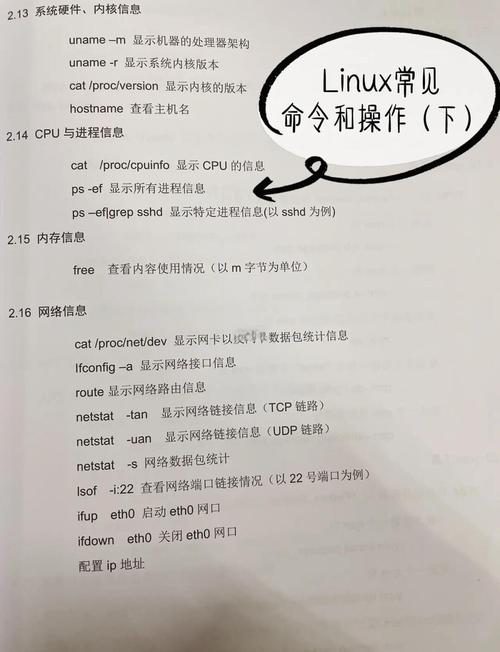
在处理网络传输或存储空间有限的场景时,7z的压缩和解压性能尤为重要,7z支持多种压缩算法,如LZMA2、LZMA、PPMD等,其中LZMA2提供了最高的压缩率,但速度较慢,可以通过-m0参数指定压缩方法,例如7z x archive.7z -m0=lzma2,7z还支持多线程压缩,通过-mmt参数启用,例如7z x archive.7z -mmt=on可以加快解压速度,特别是在多核CPU系统上。
以下是一些常用7z解压命令的示例表格,帮助用户快速参考:
| 命令 | 功能描述 | 示例 |
|---|---|---|
7z x archive.7z |
解压文件并保留目录结构 | 7z x documents.7z |
7z e archive.7z |
解压文件但不保留目录结构 | 7z e photos.7z -o./extracted |
7z l archive.7z |
列出压缩文件内容 | 7z l backup.7z |
7z x archive.7z -p123456 |
使用密码解压 | 7z x encrypted.7z -pMyPassword |
7z x archive.7z -o/home/user |
解压到指定目录 | 7z x data.7z -o/home/user/documents |
7z x archive.7z -i!*.jpg |
只解压jpg文件 | 7z x images.7z -i!*.jpg |
7z x archive.7z -x!*.log |
排除log文件 | 7z x project.7z -x!*.log |
在使用7z解压时,可能会遇到一些常见问题,如果解压时提示“Unsupported method”,可能是压缩文件使用了7z不支持的加密算法或压缩方法,此时可以尝试使用7za命令,或检查压缩文件的格式是否正确,另一个常见问题是权限不足,特别是在解压到系统目录时,需要使用sudo获取管理员权限,如果压缩文件损坏,可以使用7z t archive.7z命令测试文件完整性,尝试修复可能无效。
7z还支持与其他压缩工具的集成,例如可以解压zip、rar、tar等格式的文件,虽然7z原生不支持rar格式,但通过安装p7zip-rar包(在Ubuntu中为sudo apt-get install p7zip-rar),即可解压rar文件,同样,解压tar.gz文件时,可以使用7z x archive.tar.gz -ttar参数,但通常建议使用tar命令直接处理,因为7z对tar格式的支持不如原生tar工具完善。
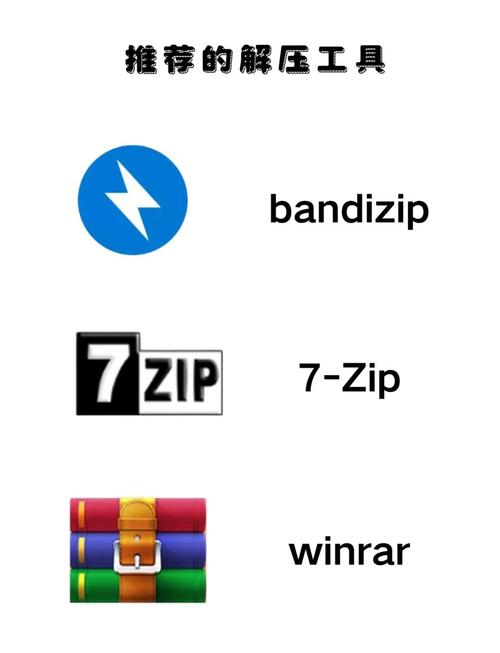
在自动化脚本中,7z的命令行选项非常实用,可以通过检查命令的退出码来判断解压是否成功:7z x archive.7z; if [ $? -eq 0 ]; then echo "解压成功"; else echo "解压失败"; fi,结合find命令可以实现批量解压,例如find . -name "*.7z" -exec 7z x {} \;会递归查找当前目录下所有7z文件并解压,需要注意的是,批量操作时建议先在小范围测试,避免误操作导致数据丢失。
Linux中的7z解压命令功能强大且灵活,通过掌握基本命令和高级选项,用户可以高效地处理各种压缩文件,无论是简单的文件解压,还是复杂的批量处理和密码保护,7z都能提供可靠的解决方案,在实际使用中,建议根据具体需求选择合适的参数,并结合系统环境进行优化,以达到最佳效果。
相关问答FAQs:
-
问:解压7z文件时提示“wrong password”,但密码是正确的,怎么办?
答:这种情况可能是因为密码中包含特殊字符或空格,导致命令解析错误,建议将密码用引号括起来,例如7z x archive.7z -p"my password",检查密码大小写是否正确,因为7z默认区分大小写,如果问题仍然存在,可以尝试使用7za命令解压,或确认压缩文件是否损坏。 -
问:如何解压分卷的7z文件(如archive.7z.001, archive.7z.002)?
答:7z支持自动合并分卷文件,只需输入第一个分卷的文件名即可,例如7z x archive.7z.001,确保所有分卷文件在同一目录下,且文件名连续(如.001, .002等),如果分卷文件被重命名或分散在不同位置,需要手动合并或使用其他工具(如cat命令)先合并再解压。